De mogelijkheid beperken om activarecords in Dynamics 365 Remote Assist te openen
Tip
Dynamics 365 Remote Assist-klanten hebben nu toegang tot Remote Assist in de mobiele versie van Microsoft Teams. Meer informatie: Samenwerken met andere gebruikers en Ruimtelijke aantekeningen gebruiken in Teams.
In een scenario waarin u uw bedrijfsgegevens moet beschermen, kunt u voor Microsoft Dynamics 365 Remote Assist-gebruikers de mogelijkheid beperken om activarecords te openen. Als u de mogelijk om activarecords te openen niet beperkt, kunnen gebruikers deze records standaard openen.
Wanneer u de mogelijkheid om activarecords te openen beperkt, krijgen gebruikers van de modelgestuurde Remote Assist-app en gebruikers van de HoloLens- en mobiele app een bericht te zien dat ze niet de juiste machtigingen hebben om toegang te krijgen tot activarecords.
De mogelijkheid beperken om activarecords te openen
Als u de toegang tot activarecords wilt beperken, maakt u eerst een kopie van de standaardrol en verwijdert u vervolgens de mogelijkheid om activa te openen vanuit de standaardrol. De gekopieerde rol behoudt de machtigingen voor het openen van activarecords. U kunt deze gekopieerde rol toewijzen aan gebruikers die wel toegang moeten hebben tot activarecords. U moet dit doen voor elke omgeving waartoe de gebruiker toegang heeft.
Een kopie maken van de standaardrol
Meld u aan bij de omgeving met de activarecords die u wilt beveiligen, selecteer de knop Instellingen en selecteer vervolgens Geavanceerde instellingen.
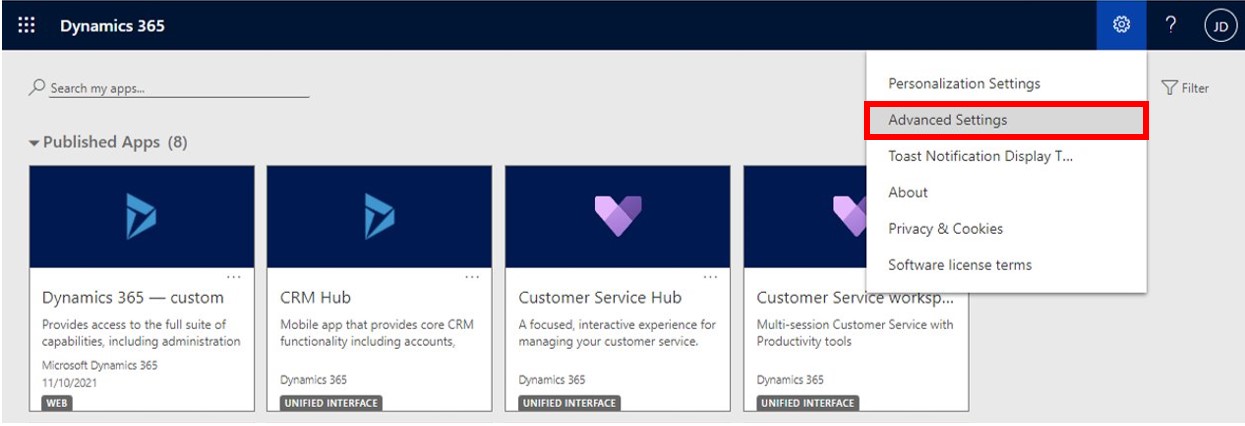
Selecteer in het Dynamics 365-venster de pijl-omlaag naast Instellingen en selecteer vervolgens Beveiliging.
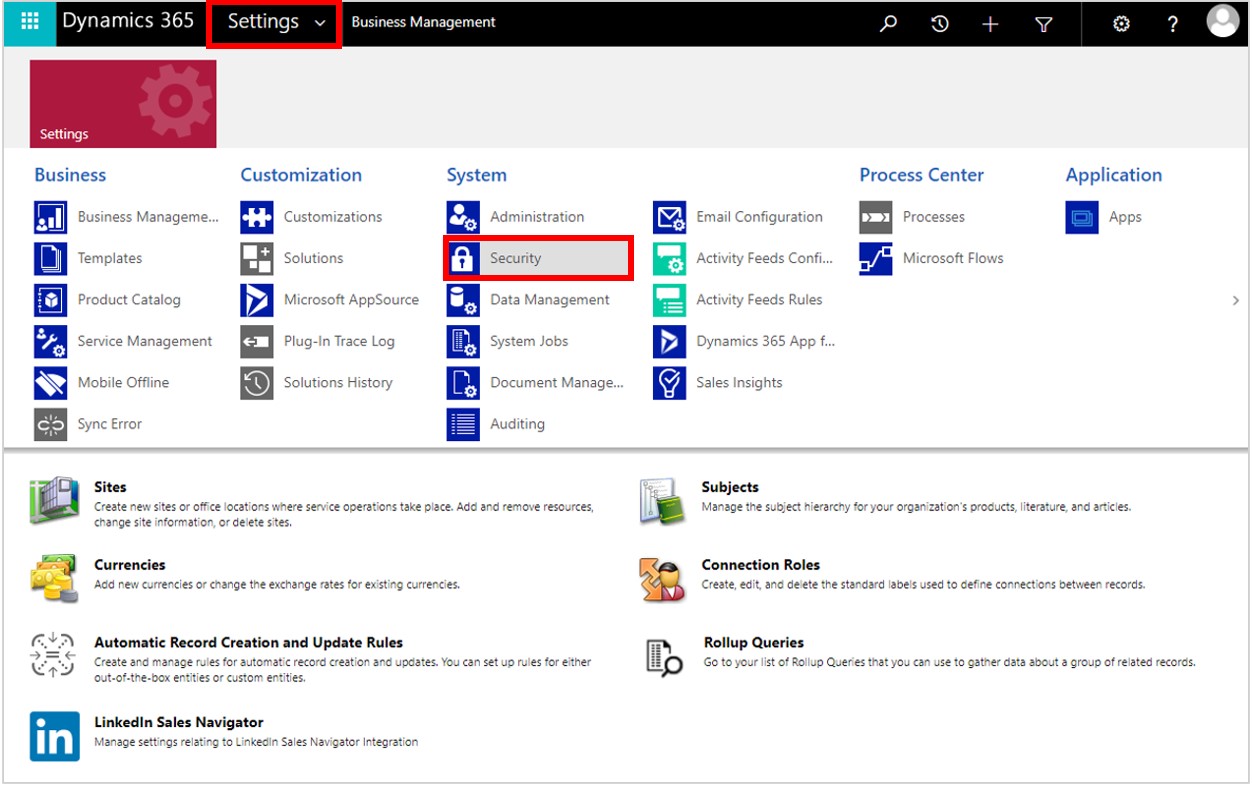
Selecteer Beveiligingsrollen.
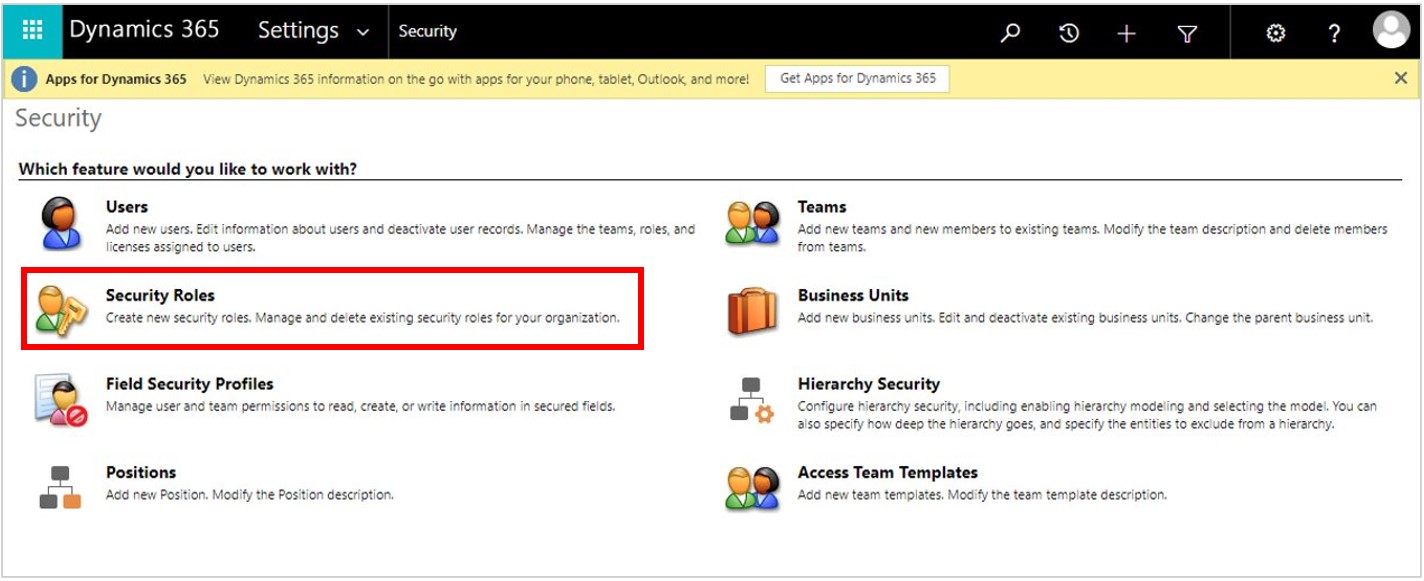
Zoek en selecteer de rol Remote Assist - App-gebruiker (de standaardrol), selecteer de pijl-omlaag naast Meer acties en selecteer vervolgens Rol kopiëren.
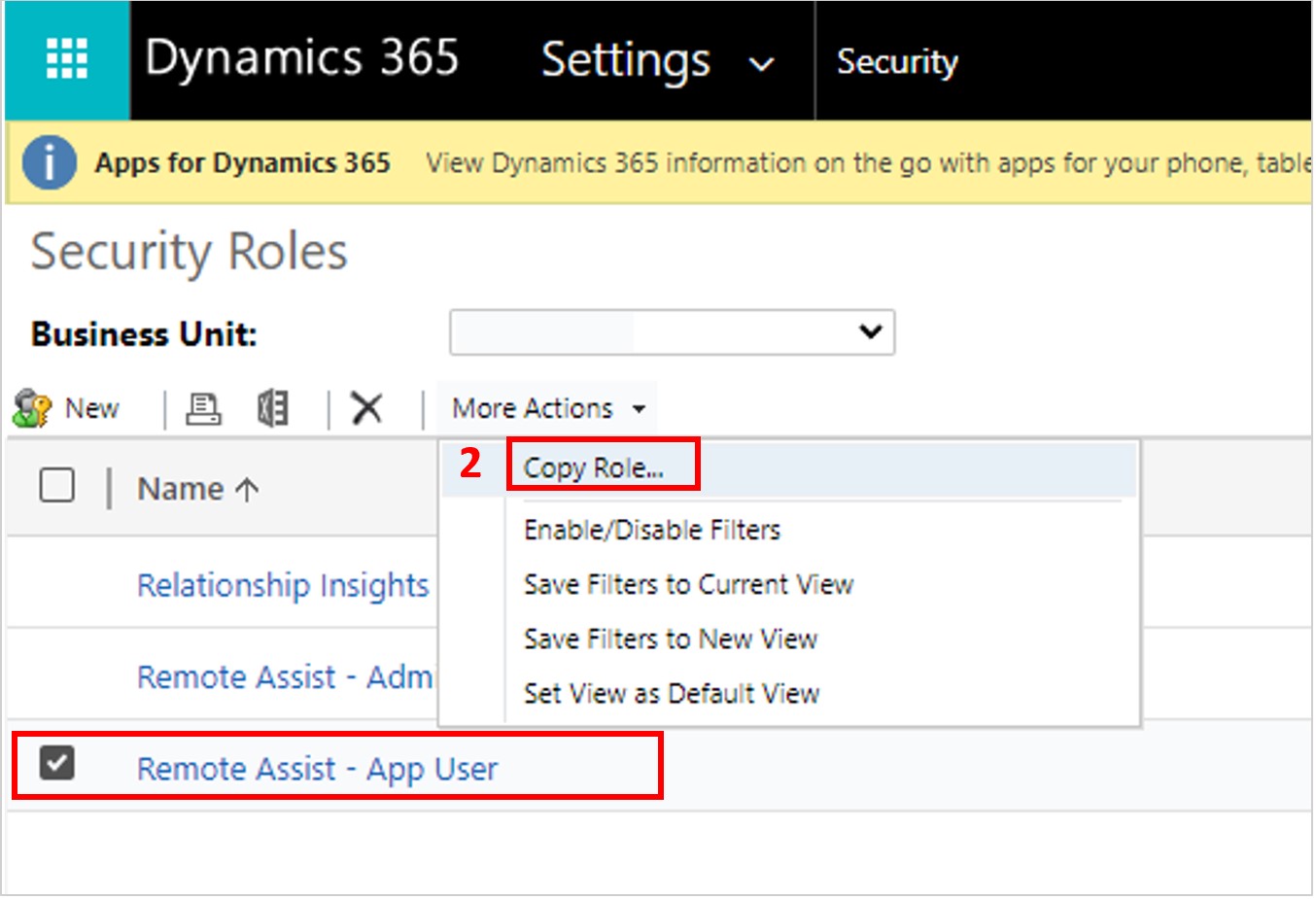
Voeg een beschrijvende naam toe voor de nieuwe rol (bijvoorbeeld Remote Assist - App-gebruiker (met activa)) en selecteer OK.
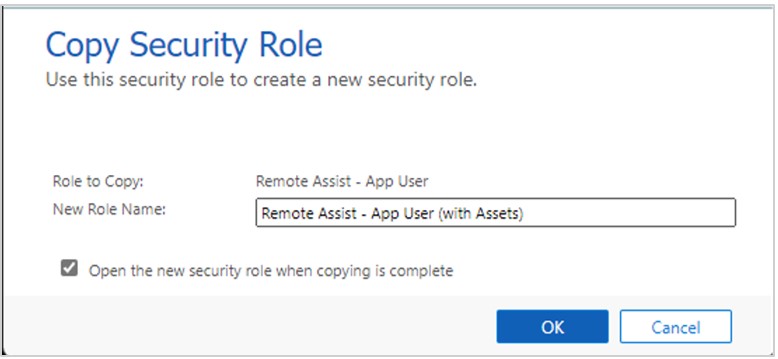
De standaardrol bewerken en deze toewijzen
Vervolgens verwijdert u machtigingen om activarecords te openen vanuit de standaardrol en wijst u deze toe aan de juiste gebruikers.
Selecteer de standaardrol Remote Assist - App-gebruiker.
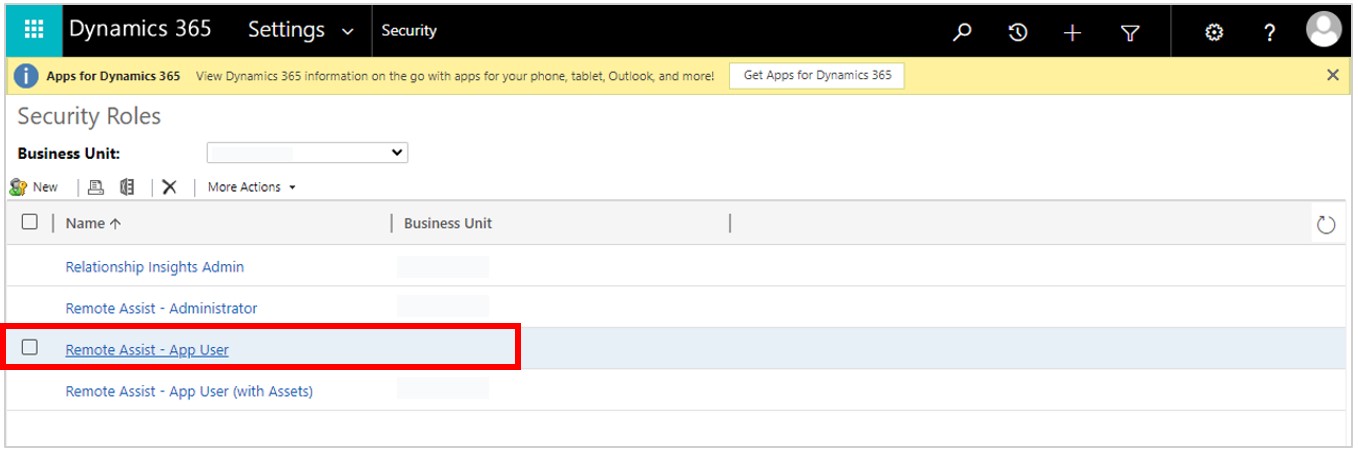
Selecteer het tabblad Aangepaste entiteiten en schakel vervolgens de toegang voor alle bereiken (lezen, schrijven, enzovoort) uit voor de volgende entiteiten:
- Klantactivum
- Bijlage van klantactivum
- Klantactivacategorie
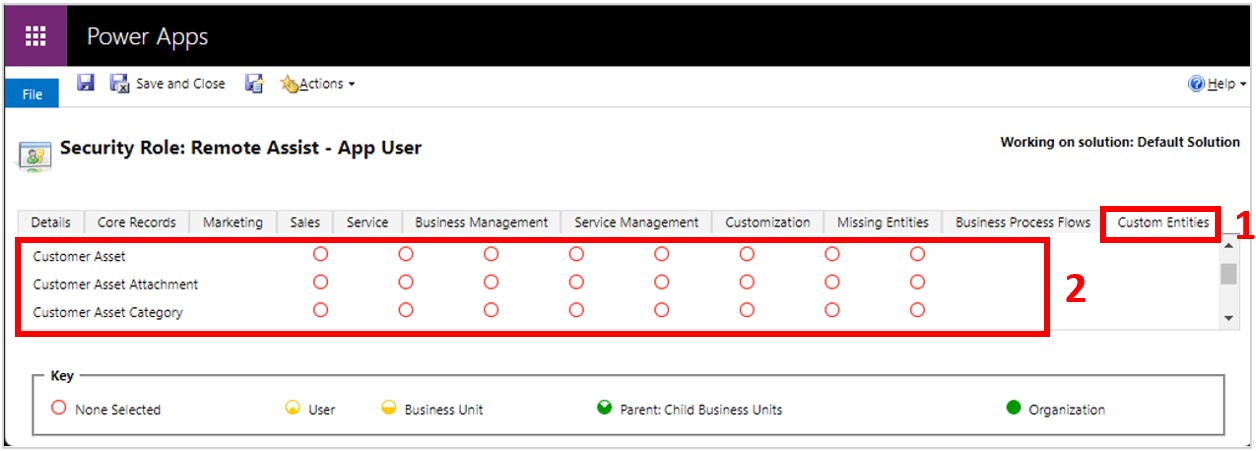
Ga terug naar Instellingen > Beveiliging en selecteer Gebruikers.
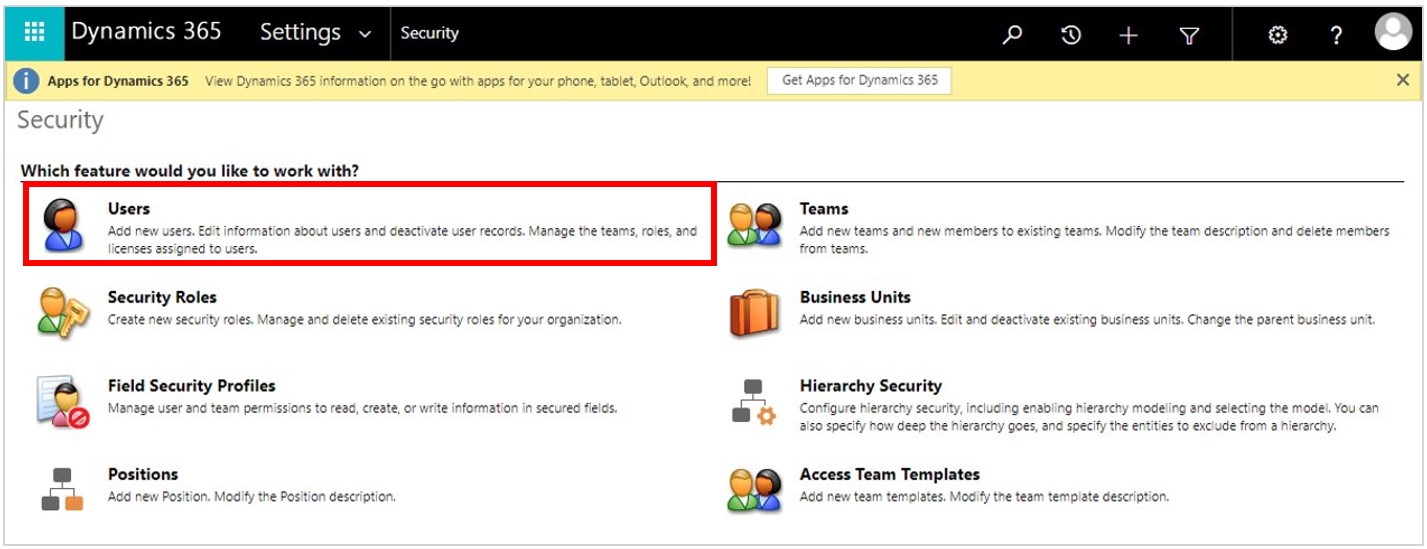
Zoek en selecteer de gewenste gebruiker en selecteer Rollen beheren.
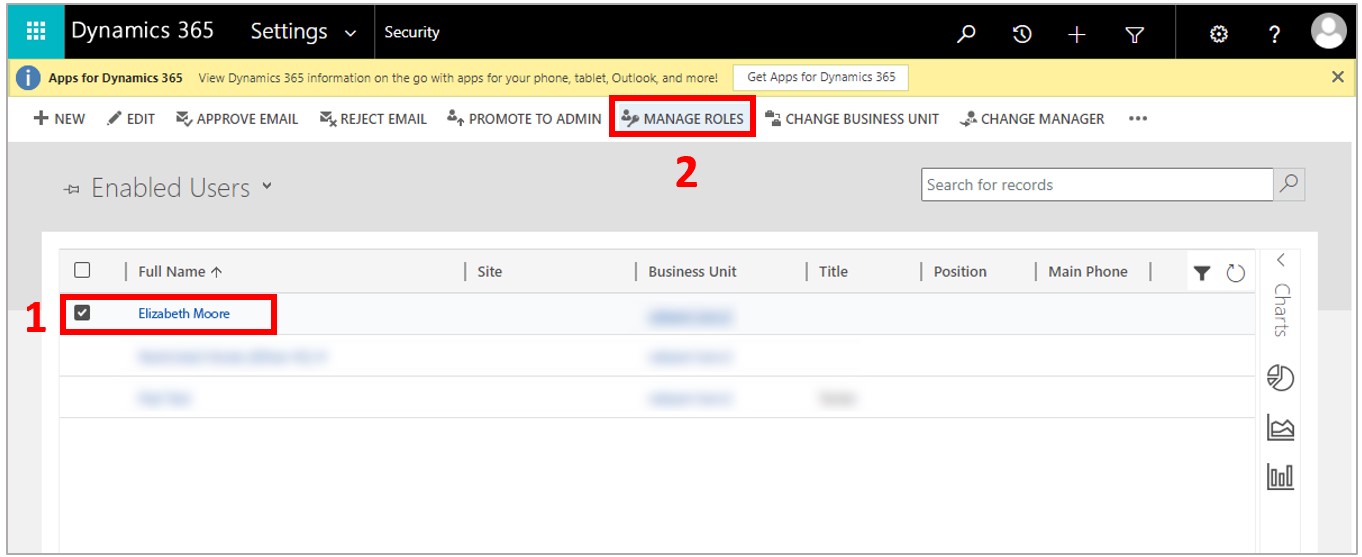
In het dialoogvenster Gebruikersrollen beheren moet de rol Remote Assist - App-gebruiker zijn geselecteerd.
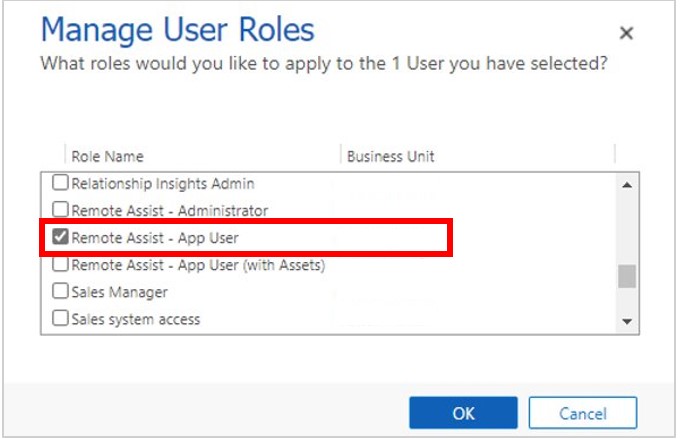
In het dialoogvenster Gebruikersrollen beheren moeten de volgende rollen niet zijn geselecteerd:
- Remote Assist - App-gebruiker (met activa). Als u de gekopieerde rol een andere naam hebt gegeven, moet u het selectievakje voor die rol uitschakelen.
- Remote Assist - Beheerder
- Field Service - Beheerder
- Field Service - Dispatcher
- Field Service - Resource
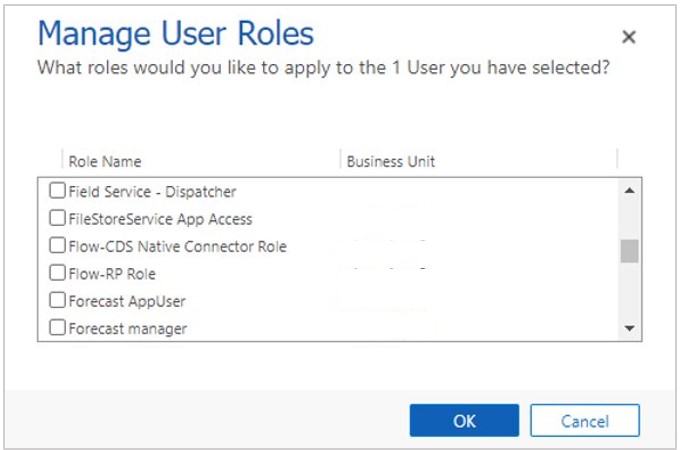
Controleer of de gebruiker toegang heeft tot de gewenste resources en geen toegang heeft tot activarecords voordat u de account beschikbaar maakt voor de gebruiker.